退屈な願いをiMessageに送信することはもうありません!
テキストメッセージは楽しいです。しかし、たくさんの風船を牽引してテキストメッセージを送るのはさらに素晴らしいです!いいえ、テキストメッセージを送信するときに風船を手に持って立っているという意味ではありません。友達や愛する人のiPhoneの画面に、テキストメッセージを送信するときに風船をぶつけて攻撃することを意味します。
iMessageを送信している間、受信者の画面全体をバルーンやその他の効果で埋めることができ、最もありふれたメッセージでさえ特別なものに変えることができます。
iMessageでバルーンを自動的に送信する方法
新規または既存の会話で、単語を入力します "誕生日おめでとう" 送信を押します。テキストに感嘆符や絵文字を含めることはできますが、バルーンを自動的に送信する他の単語を含めることはできません。単語だけを含むメッセージを送信する場合 "誕生日おめでとう、" 受信者がメッセージを開くと、受信者の画面は自動的にバルーンで埋められます。
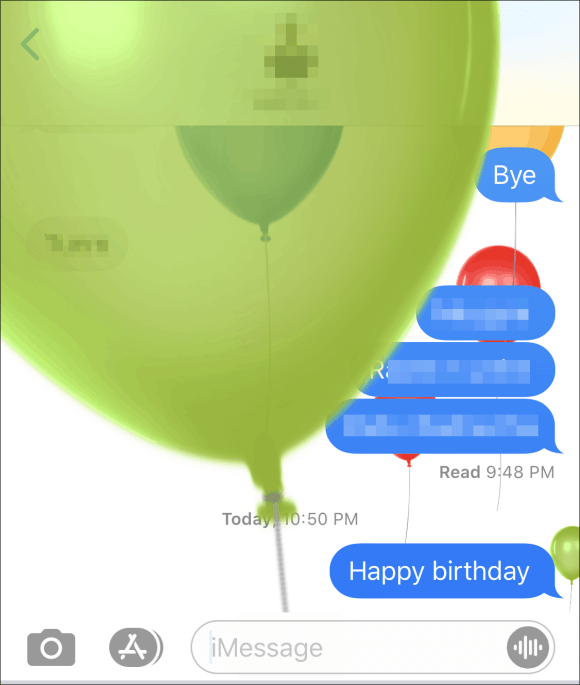
iMessageでバルーンを手動で追加する方法
お誕生日おめでとうという2つの単語だけでなくても、メッセージにバルーンやその他の効果を追加することもできます。
メッセージボックスにメッセージを入力してから、 送信ボタンを長押しします (青い矢印)エフェクト画面が表示されるまで。
次に、をタップします 画面 タブをクリックして、iMessageのフルスクリーンエフェクトメニューに移動します。
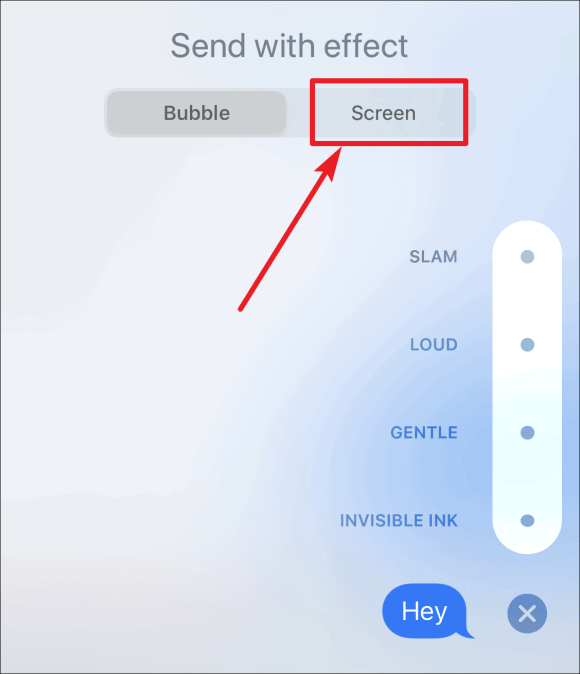
が見つかるまで左にスワイプします バルーン 画面効果をクリックし、を押します 送信 ボタン。
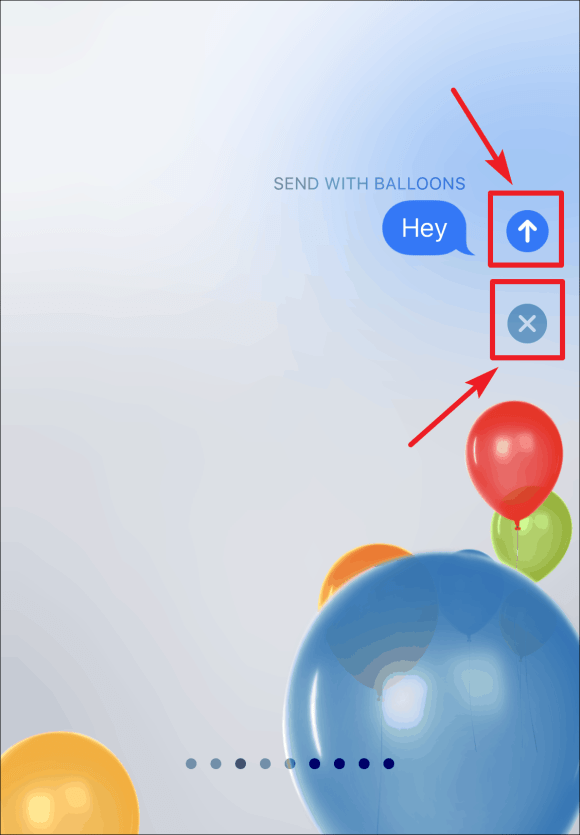
スクリーンエフェクトでは、エコー、スポットライト、紙吹雪、ハート、レーザー、花火、流れ星、お祝いのエフェクトを使用してメッセージを送信することもできます。画面を左右にスワイプしてエフェクトを選択し、送信ボタンを押すだけです。効果のあるメッセージを送信したくない場合は、送信ボタンの下にある小さな「x」を押してキャンセルし、通常の画面に戻ります。
